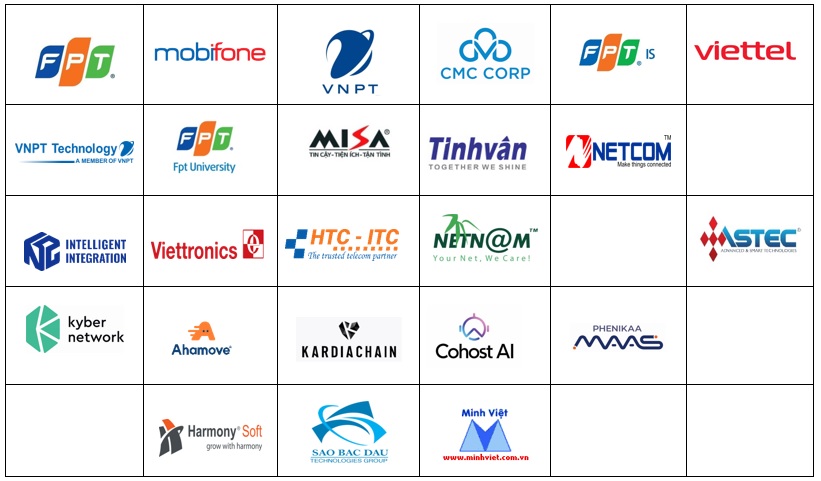Bạn thường xuyên lướt web, ghé thăm các blog hoặc tham gia các forum… bạn sẽ thường xuyên bắt gặp những bức ảnh động theo kiểu slideshow, nghĩa là hình ảnh sẽ chuyển đổi qua lại giữa những hình ảnh khác nhau, trống rất đẹp mắt. Nếu bạn cũng muốn làm một bức ảnh động thật đẹp như thế nhưng phải nhanh chóng và dễ dàng, không cần đến các phần mềm phức tạp thì bạn có thể nhờ đến Easy GIF Animatior.
Easy GIF Animator là tiện ích giúp bạn tạo nên hoặc chỉnh sửa những bức ảnh động định dạng GIF một cách dễ dàng. Bạn có thể dùng Easy GIF Animator để tao ra mới những bức ảnh hoặc nếu tạo nên những bức ảnh động từ các hình ảnh có sẵn trên máy tính của mình.
Đầu tiên, bạn download bản dùng thử của Easy GIF Animator tại http://us.download.soft32.com/5397/egifan3.exe. Sau khi download bạn kích hoạt file vừa download được để bắt đầu quá trình cài đặt.
Tại bước thứ 2 của quá trình cài đặt, chương trình sẽ hỏi bạn có muốn cài đặt Easy GIF Animator toolbar cho IE hay không. Nếu bạn đồng y’ cài đặt thì đánh dấu tick vào mục Easy Gif Animator Extension for IE rồi tiếp tục click I Agree.
Nếu bạn đồng ý cài đặt Extension này thì sau khi quá trình cài đặt kết thúc, ở trên cửa sổ trình duyệt Internet Explorer của bạn sẽ xuất hiện 1 thanh toolbar. Với thanh toolbar này, bạn có thể dễ dàng tìm kiếm những thông tin từ Internet, tìm kiếm những hình ảnh, những đoạn video, các hình nền, các icon… Thanh toolbar này tương thích với cả phiên bản IE7 của Vista.
Sau bước thứ 2, bạn tiếp tục quá trình cài đặt 1 cách bình thường. Sau khi quá trình cài đặt kết thúc, bạn kích hoạt chương trình sẽ nhận được 1 thông điệp yêu cầu bạn mua bản quyền của sản phẩm. Bạn click vào nút Evaluate để tiếp tục sử dụng bản dùng thử của chương trình.
Giao diện chính của chương trình sẽ hiện ra và hỏi bạn muốn sử dụng Easy GIF Animator cho mục đích nào (tạo mới ảnh động, chỉnh sửa một bức ảnh động…) Bạn click vào Creat new Animation để tạo mới cho mình 1 bức hình động. Trong trường hợp bạn muốn thiết kế 1 banner hay một nút bấm động cho website của mình thì click vào mục Creat Animated Banner hoặc Creat Animated Button. Còn nếu bạn muốn chỉnh sửa một bức ảnh động sẵn có, bạn click vào mục Open Existing Animation. Cửa sổ này sẽ luôn hiển thị để xác nhận mục đích của bạn, nếu không muốn nó xuất hiện lần sau, bạn đánh dấu vào mục Don’t show this on startup.
 |
Bây giờ, bạn click vào Creat new Animation để bắt đầu tạo mới cho mình 1 hình ảnh động từ những hình ảnh sẵn có. Chương trình sẽ yêu cầu bạn đưa những hình ảnh cần thiết vào bằng cách click nút Add Image. Sau khi đã lựa được những hình ảnh bạn muốn, bạn click vào next để bắt đầu tạo các hiệu ứng động cho các hình ảnh này. Nếu bạn lựa chọn 1 hình ảnh không mong muốn, bạn click vào nút Remove Image để xóa nó ra khỏi danh sách các hình ảnh đã chọn.
Lưu ý ở đây là bạn nên chọn những hình ảnh có cùng kích cỡ chiều dài và cùng chiều ngang. Để có thể chỉnh sửa kích cỡ của những hình ảnh cho hợp lí, bạn có thể sử dụng Photofiltre đã được giới thiệu ở đây (http://www5.dantri.com.vn/cong-nghe/2007/9/196152.vip). Một lưu y’ khác đó là bạn nên chọn những hình ảnh định dạng jpg thay vì định dạng bmp bởi vì nếu bạn chọn những file ảnh có định dạng quá lớn thì file Gif bạn tạo ra sẽ có dung lượng “khổng lồ”.
Sau khi bạn click nút Next, quá trình sẽ hỏi bạn muốn bức ảnh động này chuyển động bao nhiêu lần (sự thay đổi qua lại giữa các hình ảnh bạn đã chọn). Bạn chọn Yes, play the animation infinitely để các hình ảnh được chuyển động mãi mãi, ngược lại bạn chọn tùy chọn Play the animation … times(s) với số lần chuyển được chọn ở dấu 3 chấm. Chẳng hạn nếu bạn chọn là chuyển động 1 lần thì các hình ảnh có trong bức ảnh động chỉ được xuất hiện 1 lần và bức ảnh gif sẽ ngừng chuyển động. Ở mục tùy chọn bên dưới là để bạn xác lập thời gian chuyển động và thay đổi giữa các hình ảnh. Tùy thuộc bạn muốn 1 hình ảnh được hiển thị bao lâu trước khi được thay thế bởi hình ảnh khác, bạn sẽ lựa chọn cho mình khoảng thời gian thích hợp. Sau khi thiết lập các giá trị cần thiết, bạn click Next để sang bước tiếp theo.
Bước tiếp theo sẽ hỏi bạn muốn đặt những bức ảnh nhỏ hơn vào vị trí nào của bức ảnh lớn hơn. Chẳng hạn bạn đưa vào file ảnh động muốn tạo ra 1 loạt ảnh với nhiều kích cỡ khác nhau thì những bức ảnh có kích cỡ nhỏ sẽ nằm vị trí như thế nào so với bức ảnh có kích cỡ lớn hơn. Bạn chọn Top left coner of the frame để đặt những bức ảnh có kích cỡ nhỏ vào góc trái của bức ảnh lớn hoặc Center in the framd để đặt nó vào ngay giữa của bức hình. Tuy nhiên nếu bạn đã chọn loạt ảnh có chung kích cỡ thì không cần quan tâm đến bước này. Bạn click vào Next để tiếp tục.
Bạn đã hoàn thành các bước thiết lập thuộc tính của file ảnh gif. Bây giờ giao diện chính của chương trình sẽ được hiện ra với loạt ảnh bạn đã chọn nằm ở khung bên trái, mỗi hình ảnh sẽ được nằm trên 1 frame riêng biệt. Giao diện của chương trình khá đơn giản và trực quan, trông rất giống với những chương trình chỉnh sửa ảnh thông dụng khác. Bạn có thể tiến hành chỉnh sửa đối với 1 trong những hình ảnh đã chọn trước đó với những nút chức năng đơn giản.
Bên dưới khung chỉnh sửa hình ảnh, bạn cũng có thể thay đổi lại các thuộc tính của bức ảnh động đã thiết lập trước đó như số lần lặp lại các hình ảnh, số thời gian hiển thị các hình ảnh… Tại khung chỉnh sửa các hình ảnh bao gồm 2 tab. Bạn tiến hành các thao tác trên hình ảnh ở tab Edit và theo giõi kết quả của mình ở tab Preview. Sau khi bạn chọn tab Preview, sẽ xuất hiện các nút bấm nhỏ, bạn click vào nút Play để bức ảnh bắt đầu chuyển đầu qua lại giữa các frame.
Tại khung bên trái của chương trình, bạn có thể chèn thêm những frame mới, nhân đôi các frame hiện có hoặc chèn thêm những frame trắng rồi tự mình vẽ lên những hình ảnh tùy thích để đưa vào cho bức ảnh động của mình. Ngoài ra bạn cũng có thể đưa thêm những hình ảnh mới vào trong loạt ảnh của mình bằng cách click vào nút Insert Image.
Nếu bạn cảm thấy việc chuyển động qua lại giữa các hình ảnh là quá nhàm chán thì bạn có thể chèn thêm các đoạn Text với nhiều hiệu ứng để làm cho bức ảnh thêm sinh động. Để đưa thêm những đoạn text vào bức hỉnh, bạn click vào mục Creat Text Effect (biểu tượng chữ A màu xanh). Cửa sổ mới của chương trình sẽ hiện ra để bạn chèn hiệu ứng Text vào cho frame mà bạn đã chọn. Bạn điền nội dung của đoạn Text vào ô Enter Text và chọn hiệu ứng của đoạn Text ở mục Effect Type. Bên dưới mục Effect Type là các tùy chọn để làm cho hiệu ứng Text của bạn thêm phần sinh động. Bạn có thể vừa chọn các hiệu ứng vừa xem kết quả của nó đối với hình ảnh sẽ được hiển thị ở khung Preview. Sau khi lựa chọn được hiệu ứng thích hợp, bạn click OK để chèn đoạn Text vào hình ảnh.
Bây giờ bạn hãy trở ra lại và xem xét kết quả của bức ảnh vừa tạo được. Nếu đã ưng y’, bạn sẽ lưu nó lại dưới dạng GIF. Tuy nhiên, Easy GIF Animator còn cho phép bạn lưu kết quả này dưới dạng các file AVI để có thể ghi vào đĩa và xem trên các đầu máy vcd thông dụng. Để lưu lại kết quả của mình, bạn click vào File và chọn Save (để lưu dưới dạng ảnh động GIF) hoặc Export to AVI để lưu lại dưới dạng file video AVI.
Trong trường hợp file GIF bạn tạo ra có dung lượng quá lớn và khó để chia sẽ hoặc upload lên các forum, bạn có thể thực hiện việc tối ưu bức ảnh GIF để thu nhỏ dung lượng của nó. Để làm được việc này, bạn click File và chọn Optimize. Một bảng Optimize GIF Animation sẽ được hiện ra. Bạn có thể đánh dấu để bỏ đi1 số tùy chọn, việc này giúp cho dung lượng file GIF của bạn được thu nhỏ nhưng lại không ảnh hưởng quá lớn đến chất lượng của hình ảnh.
Quay trở lại với thanh toolbar của chương trình đã tạo ra trên IE, trong trường hợp bạn không muốn nhờ đến sự trợ giúp của thanh toolbar này thì bạn chỉ việc click vào biểu tượng của chương trình nằm bên trái thanh toolbar và chọn Unistall để gỡ bỏ thanh toolbar này khỏi cửa sổ trình duyệt IE.
Có thể nói, so với các chương trình làm ảnh động chuyên nghiệp thì Easy GIF Animator khó có thể sánh bằng, tuy nhiên, đúng như tên gọi Easy của nó, chương trình sẽ giúp bạn dễ dàng và nhanh chóng tạo ra những bức ảnh động, đặc biệt khi bạn không phải là một chuyên gia về những phần mềm đồ họa.
Theo Dân trí
Trên đây đã hướng dẫn bạn cách thức để tạo ra 1 bức ảnh động GIF từ những hình ảnh sẵn có. Ngoài ra, để tự tạo cho mình 1 banner động hay 1 button động, bạn cũng tiến hành tương tự các bước thiết lập như trên.